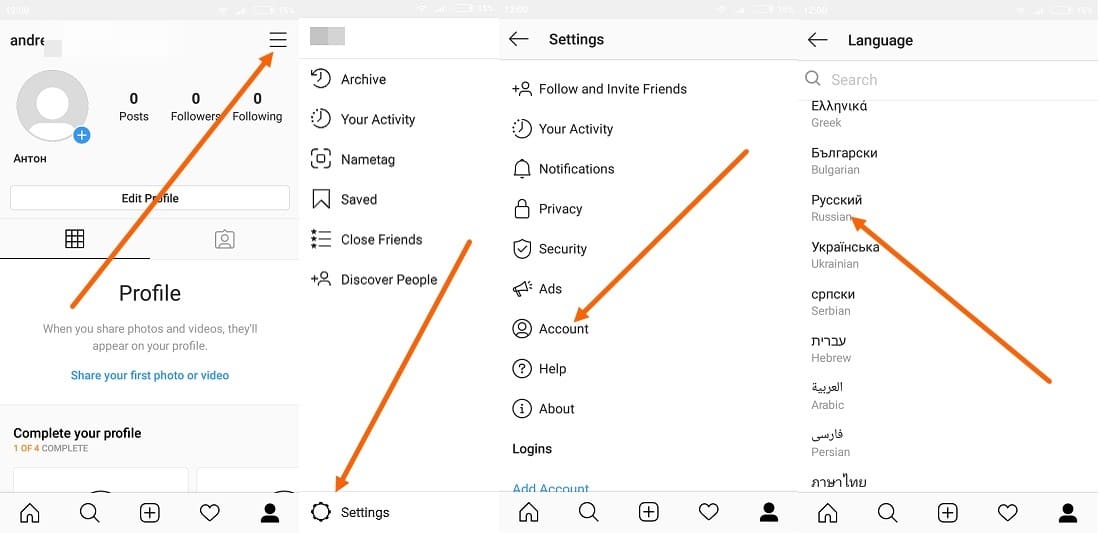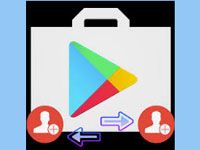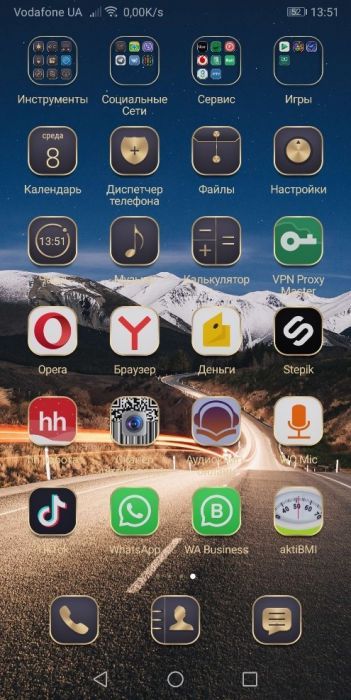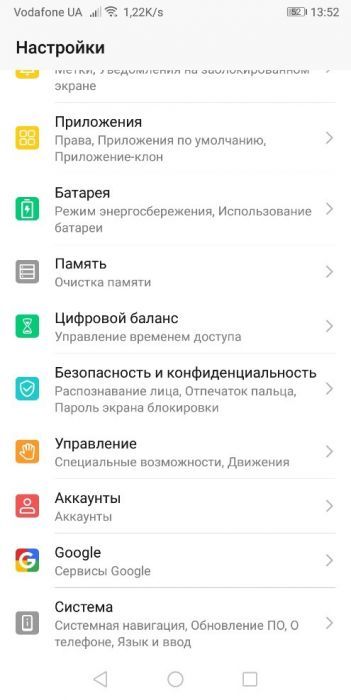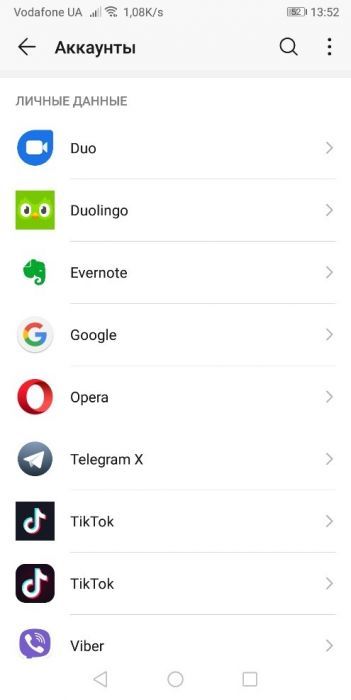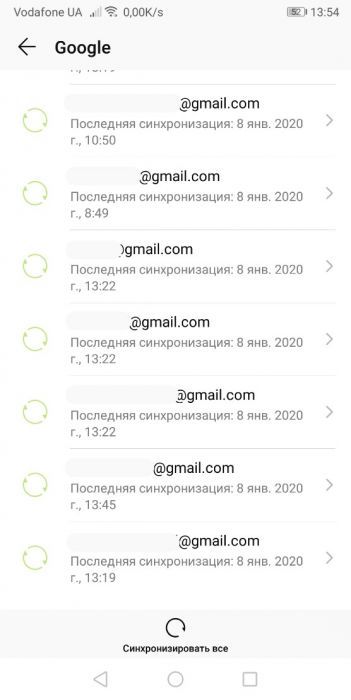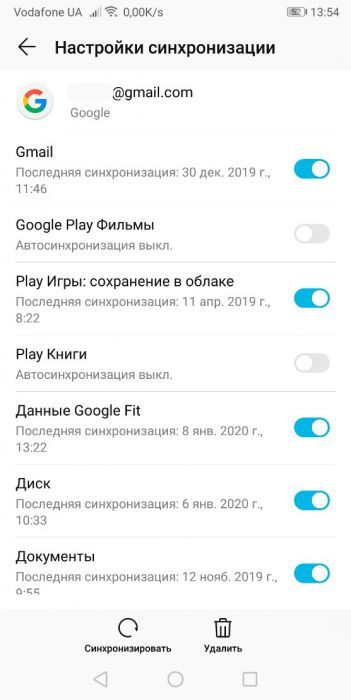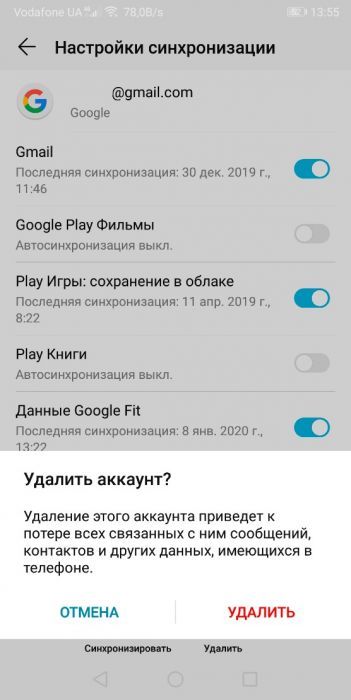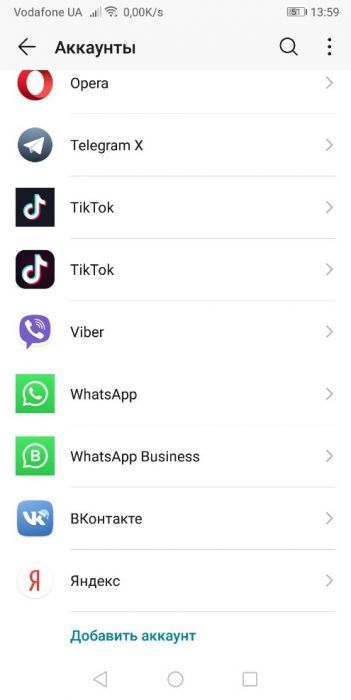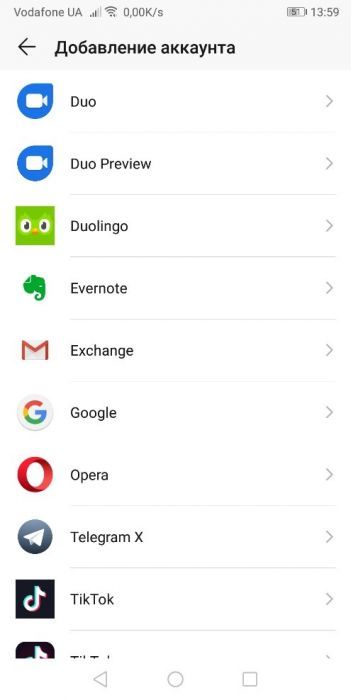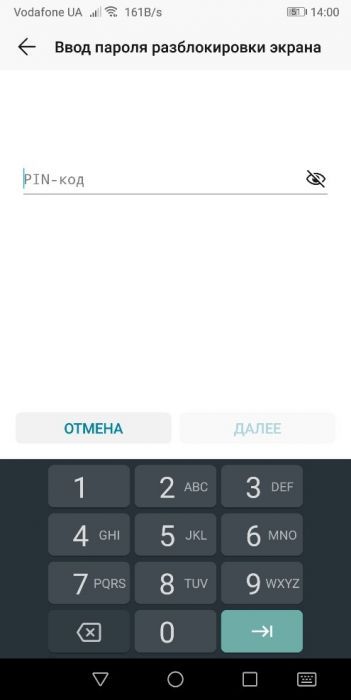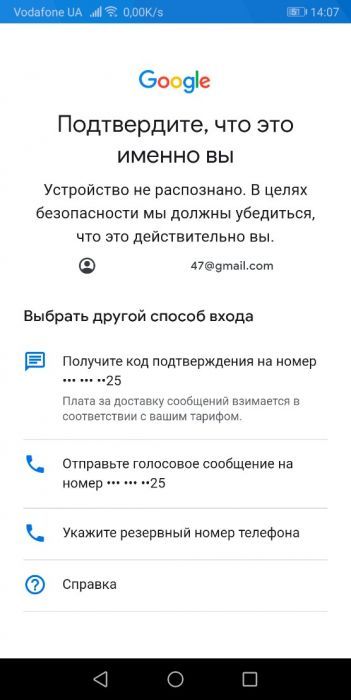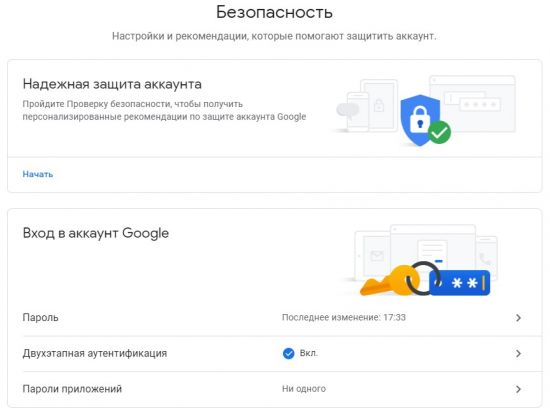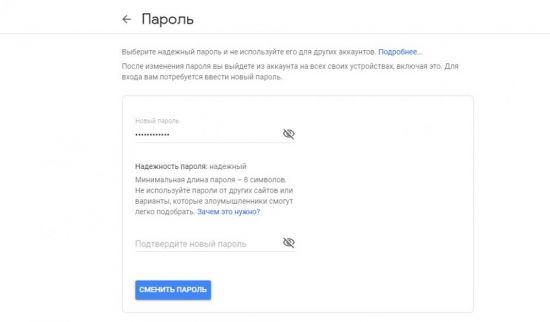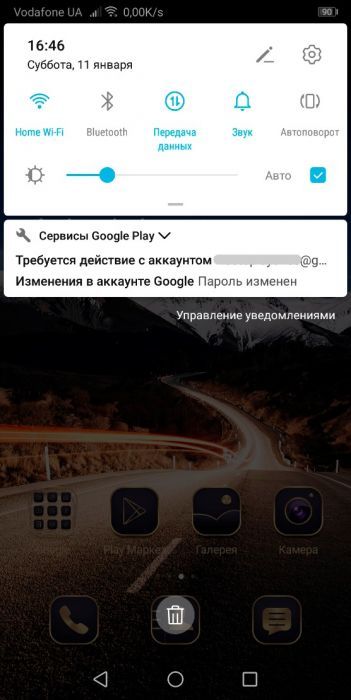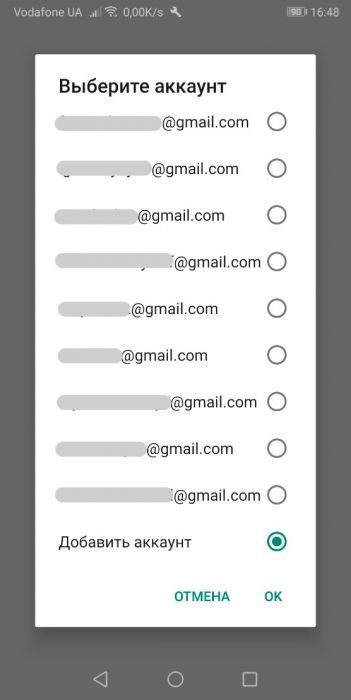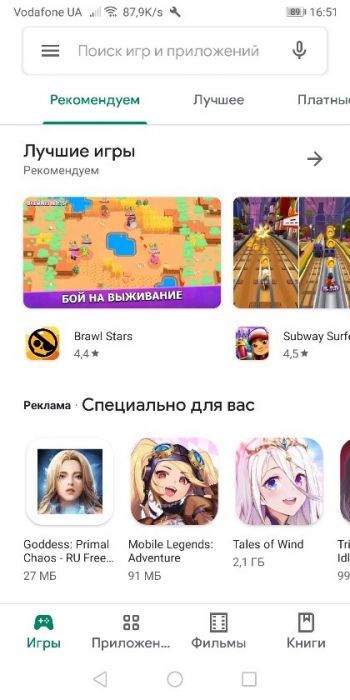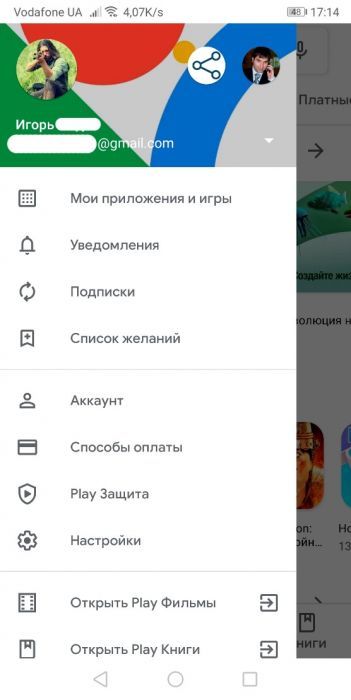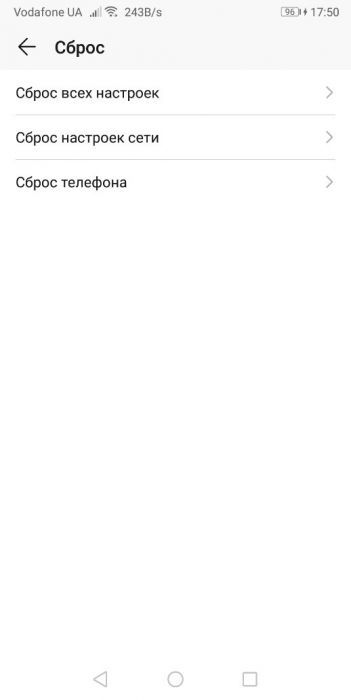Профиль
Сегодня столкнулась с тем, как поменять язык в “Инстаграме”. При скачивании приложения автоматически устанавливается тот, который указан в параметрах используемого устройства. Но по разным причинам иногда необходимо сменить языковые настройки (например, при установке или обновлении приложения интерфейс открывается на английском). Расскажу вам о самых распространенных способах сделать это.
Иногда возникают такие ситуации, что приходиться менять языковые настройки.
Алгоритм действий при смене языка в “Инстаграме”
Изменить язык в “Инстаграме” можно через стандартные настройки самого сервиса.
В зависимости от устройства, которое вы используете, алгоритм действий может незначительно отличаться.
Приведу порядок действий на iPhone, Android, в web-версии в браузере, а также в Windows-приложении.
Замена в телефоне
В мобильных телефонах на базах iOS и Android алгоритм действий похож, однако предлагаю подробно рассмотреть его пошаговое выполнение для каждой платформы.
“Айфон”
В приложении для iOS необходимо:
зайти в свой профиль;
нажать на значок “Меню”;
выбрать раздел Settings, или “Настройки”;
в разделе Account (“Аккаунт”) нажать Language, или “Язык”;
выбрать нужный язык.
Изменения сохранятся автоматически.
Смена языка на “Айфон”.
“Андроид”
Для устройств на базе платформы Android порядок действий аналогичен.
Пользователям нужно выполнить следующие шаги:
войти в свой аккаунт;
нажать на иконку профиля в правом нижнем углу;
нажать на кнопку “Меню”;
перейти в раздел Settings (или “Настройки”);
в разделе Account (“Аккаунт”) выбрать Language (или “Язык”);
указать нужный язык из предложенных.
В последнем пункте при выборе из выпадающих вариантов можно указать какой-либо из предложенных или воспользоваться поиском. “Инстаграм” поддерживает более 40 языков.
Смена языка на Андроид.
Как поменять на компьютере
Для пользователей компьютерных версий “Инстаграма” по умолчанию выбирается язык, который задан в параметрах используемого устройства. Порядок действий при его смене расскажу как для браузерной версии, так и для Windows-приложения.
Через браузер
В случае если вы используете web-версию “Инстаграма”, необходимо:
открыть сайт социальной сети;
ввести данные своей учетной записи и кликнуть Log In (“Войти”);
в появившемся окне своего профиля справа, внизу раздела, кликнуть по кнопке Language (“Язык”);
выбрать нужный вариант из предложенных.
Смена языка через web-версию.
Через приложение для Windows
Пользователям приложения для Windows нужно выполнить следующее:
запустить “Инстаграм” на компьютере;
нажать на кнопку профиля в правом нижнем углу;
кликнуть по кнопке настроек;
выбрать в списке раздел Language, или “Язык”;
в предложенном списке найти необходимый вариант.
Смена после обновления
Из-за сбоя при обновлении или установке “Инстаграма” язык приложения может отличаться от того, который вы использовали в предыдущей версии. Для решения проблем, связанных с обновлением приложения на любом из устройств, подойдут все инструкции, представленные выше.
Возможные проблемы
Может возникнуть ситуация, когда все шаги выполнены верно, но изменения в “Инстаграме” не прошли. Я столкнулась с этим при использовании нескольких аккаунтов на одном устройстве.
Чаще всего описанные ранее действия помогают сменить язык, но предлагаю рассмотреть ряд нестандартных решений, в случае если изменение настроек в сервисе не помогает.
Действия, если “Инстаграм” не переводится на русский
Для этого необходимо:
Изменить языковые параметры самого устройства, на котором у вас установлен “Инстаграм” (для iPhone – в разделе “Настройки” – “Общие”; для Android – в зависимости от версии, например “Настройки” или “Расширенные настройки”, далее – “Язык и ввод”). Возможно, потребуется перезагрузить устройство.
Изменить геолокацию и заново установить приложение. Языковые настройки системы того устройства, которые вы используете, привязаны к местоположению. Проверьте правильность установки геопозиции (Россия).
Проверить, какая версия “Инстаграма” установлена на вашем устройстве. Проверьте наличие обновлений в AppStore или Google Play.
Проверить местоположение в Google Play (для пользователей Android): кликнуть по кнопке “Меню”, перейти в раздел “Аккаунт”, найти страну проживания и установить в данном поле “Россия”.
Выйти из своего аккаунта и войти в него заново.
Переустановить приложение. Иногда ошибка смены языка связана с неполадками в самом сервисе, и часто переустановка помогает решить ряд проблем.
Для web-версии проверить наличие обновлений браузера и установить их, если они есть.
При использовании web-версии “Инстаграма” очистить кэш своего браузера (эта функция находится в разделе очистки истории). В большинстве браузеров доступна функция очистки данных отдельных сервисов. Найдите среди них “Инстаграм” и удалите сохраненные данные сайта.
Если предложенные способы не помогли вам сменить языковые параметры приложения, возможно, это общий сбой в работе “Инстаграма”. В этом случае стоит обратиться в службу технической поддержки и подробно описать свою проблему. Для всех устройств последовательность шагов будет похожей: в настройках своего аккаунта необходимо выбрать раздел Help (или “Справка”) и затем Report a Problem (“Сообщить о проблеме”). Однако будьте готовы к тому, что ответ команды разработчиков будет небыстрым.
Как сменить аккаунт в Play Market
Чтобы сменить аккаунт в Play Market на телефоне с операционной системой Android, не обязательно отвязывать уже подключенный профиль. Можно подключить второй, третий профиль и успешно переключаться между ними. Ещё есть варианты частичной и полной отвязки ненужного аккаунта от телефона с последующей авторизацией другого. В инструкции рассмотрены 4 способа.
Работа с магазином приложений
Для работы Play Market используется аккаунт Google. Без последнего любые действия в магазине приложений невозможны. Для доступа ко всем функциям в обязательном порядке должен быть выполнен вход в созданный вами профиль. Кроме того, большинство смартфонов на этапе первого включения предлагают выполнить авторизацию в сервисе, чем большинство владельцев девайсов и пользуется.
Смена профиля
Если в процессе эксплуатации на мобильном появилась необходимость поменять аккаунт в Плей Маркете, есть два способа осуществить эту затею.
Способ 1: удаление с последующей авторизацией
Все настройки выполняются за пределами приложения Play Market:
1. На главной экране откройте «Настройки».
2. Скрольте вниз и выберите «Аккаунты».
3. Нажмите на иконку «Google».
4. Кликните по собственной учетной записи, которую желаете отвязать от телефона.
5. Нажмите нижнюю кнопку «Удалить».
6. Подтвердите действие, задав команду повторно.
После нескольких секунд ожидания старой учетной записи уже не будет. Теперь надо изменить аккаунт в смартфоне на новый. Подключение делается так:
1. В разделе «Настройки» — «Аккаунты» скрольте весь список вниз и нажмите «Добавить …».
2. Из перечня выберите «Google».
3. Если устанавливали пароль в смартфоне или использовали другие меры безопасности, то введите PIN-код для подтверждения доступа к смартфону.
4. В появившемся окне вводите свой номер телефона или адрес email. Затем укажите пароль.
5. Если настраивалась процедура безопасности в учетной записи, тогда следует пройти процедура подтверждения (ввести код из SMS, что придет на телефон, указать шестизначный код из Google Authenticator и прочее).
6. Готово. Профиль подвязан, а значит все сервисы Google, включая Play Market, заработают.
При входе в магазин приложений меняется учетная запись, в которой можно приобретать приложения, указывать способы оплаты, настраивать ограничения.
Способ 2: смена настроек через Gmail
Google серьезно относится к безопасности данных своих пользователей. Этот факт может сыграть на руку в задаче такого типа. Для этого понадобится другое устройство (мобильный телефон или компьютер) с доступом в интернет.
Через браузер с другого устройства (компьютера):
1. Откройте gmail.com и авторизуйтесь в старом аккаунте, подключенным к Play Market вашего смартфона. Перейдите в раздел «Безопасность» и выберите пункт «Пароль».
2. Введите старый пароль, а затем придумайте новый. После нажатия на «Сменить пароль» берите в руки ваш смартфон и открывайте магазин приложений.
3. Запуститься процесс поиска профиля и устройство известит, что пароль был изменен и требуются действия с аккаунтом.
4. Во время запуска Play Market вернитесь на шаг назад с уведомления от выхода с аккаунта и выберите вместо прописанного «Добавить аккаунт».
5. Введите пароль разблокировки экрана и используйте стандартную процедуру входа для авторизации.
6. По окончанию процедуры ваш профиль сменится в Плей Маркете.
Способ 3: переключение между несколькими профилями
Если в телефоне заведены несколько аккаунтов, Play Market позволяет переключаться между ними в ручном режиме. Делается это очень просто:
1. Добавьте аккаунт Гугл в смартфон вышеописанным способом.
2. Зайдите в Play Market и кликните на кнопку «Меню», размещенную в верхнем левом углу. Жмите на иконку своей второй учетной записи, чтобы сделать ее основной. Чтобы раскрыть весь список подсоединенных профилей нажмите на стрелочку напротив используемого почтового имени.
3. После смены аккаунта вы можете выставить для него персональные настройки.
Удобное переключение в Гугл Плей Маркет между электронными почтами позволяет переключаться между настроенными способами оплаты, просматривать истории покупок по каждой учетке отдельно, подтягивать информацию о добавленных ранее приложениях, что хранится в библиотеке.
Важно! Если несколько профилей подключены в вашем Андроид устройстве, но переключение в Play Market недоступно, проверьте их синхронизацию. При отключенной синхронизации магазин приложений может не определить наличие второй учетной записи на телефоне.
Способ 4: возврат устройства к первоначальной активации настроек
Если на устройстве наблюдаются частые проблемы с сервисами Google – откат к заводским настройкам хороший способ решить проблему. Все персональные данные (совместно с файлами) удаляться и можно указать новый профиль во время первоначального запуска смартфона.
Перед откатом к заводским параметрам предпримите все необходимые меры по сохранению персональных данных. Используйте 4 способ в том случае, если первые три не помогли.
Заключение
Благодаря поддержки мультипрофильности Play Market разрешает переключаться между всеми подключенными учетными записями Google. Достаточно добавить новую почту в смартфон и в самом магазине настроек двумя тапами назначить новый аккаунт основным.

.jpg)